1258一般来说,字库中的字体都较为呆板缺少变化,尽管OpenType字体可以带来些新气象,但终究也不如人意。而这种利用文字产生大致的路径然后进行修改,在徽标设计中是很常用的手法。通常的修改都是为了营造整体感,最常用的就是连笔,找出可以相连又不会造成歧义的笔画。比如字母FZ,可以将最上面的横向相接形成连笔。相连后可以适当减少字母间距,如下左图。还有就是合并类似笔画,如字母HR,可以将H右边的竖线与R左边的竖线合并,同理也适用于HK、HF等。如下右图。合并后可以再分割并相离,这样可以令字母有独立感。
现在我们来看一下大师之路网站的徽标制作。先绘制矩形,然后输入字母Ut并转为路径,将两个路径复制粘帖到矩形蒙版中,安放在适当的位置,将U设为减去方式
虽然强调设计中的整体性,但各字母之间应该还具有独立性,也就是说要看得出字母来。按照上面的徽标设计,我们用一个色块来作背景,然后用减去方式呈现镂空的字母,但如果U与t都是减去方式的话,则两个字母因为有重叠区域, 相互难以分辨,如下左图。这是应避免的情况。此时可以尝试在t字母周围描边(复制t后放大形成描边),这样字母就较为清晰了。
如果大家已经理解了本小节中的内容,就会体会到路径的强大,它赋予我们无尽的创造力。在此之前我们都只能算是制作而不是设计,因为无非就是调调颜色、改改样式这类的,再就是摆弄摆弄滤镜,做出一些自己都觉得莫名其妙的效果。真正的图形设计,反而极少用到那些功能。设计一个矢量徽标所用到的技术绝不超过我们本课中的内容,但其成品的商业价值却可能是天价。而我们处心积虑堆砌了N多效果的设计稿,也许无人问津。这是因为在当今世界的主流设计中,都是崇尚简约的风格。这一点在国外非常明显,企业的徽标结构都很简单,一目了然,没有多少花哨的效果。如果偏重于效果的应用,往往就容易造成认知和传播上的困难。
|



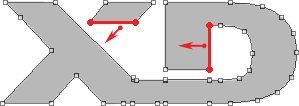 -
- -
-

 -
- -
-